Калибровка монитора
Для работы с шаблонами, как и для работы с любой цифровой графикой, необходимо иметь монитор, корректно отображающий цвета. Большинство современных мониторов обладают корректной цветопередачей благодаря заводскому профилю, но иногда по тем или иным причинам заводские настройки могут быть сбитыми.
Это может выясниться в процессе разработки шаблонов в команде, когда при переходе шаблона от одного дизайнера к другому обнаруживаются дефекты, видимые только одному из дизайнеров.
Для того, чтобы улучшить цветопередачу, следуйте рекомендациям ниже.
Практическое руководство по калибровке монитора в домашних условиях
- На монитор не должно падать прямых солнечных лучей и он не должен быть освещен ярким светом.
- Яркий свет не должен попадать прямо в глаза. Стоит так же помнить, что цвет на ЖК мониторе зависит от положения наблюдателя. Перед настройкой следует разместиться перед монитором так, чтобы ваш взгляд направлялся в центр монитора, перпендикулярно плоскости экрана.
- Изучите панель управления своего монитора (это механические или сенсорные кнопки, находящиеся, как правило, в нижней части самого монитора). Для дальнейших действий необходимо иметь доступ к настройкам Контраста (Contrast), Яркости (Brightness) и Цветовой температуры (обычно Color).
- Установите самые последние версии драйверов видеокарты и монитора. Вместе с драйвером обычно устанавливается и цветовой профиль для монитора, соответствующий техническим особенностям и возможностям цветовоспроизведения.
- Проверьте наличие калибровочных программ, поставляемых вместе с компакт-диском к монитору, а также доступных на веб-сайте производителей.
- Если производитель монитора предоставил программу для калибровки - следует воспользоваться ей, если же такой программы не предоставлено - следует воспользоваться средствами калибровки, имеющимися в Windows.
- Перед началом калибровки экрана обратитесь к шкалам ниже. На обеих шкалах нанесены по порядку цифры от 1 до 5. Если на обеих шкалах видно все 5 цифр, то монитор настроен хорошо. Удовлетворительным результатом является количество в 3 цифры на обеих шкалах.
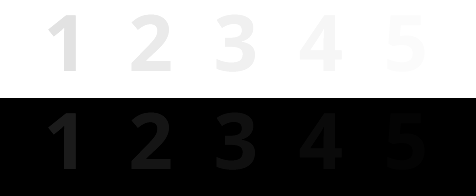
- После настройки монитора следует вернуться к шкалам и оценить, насколько улучшилось отображение цифр после калибровки.
- Для того, чтобы настроить монитор, можно воспользоваться штатными средствами настройки, которые имеются в Windows. Используя пошаговые инструкции, вы сможете улучшить настройки яркости\контрастности, гаммы и цветового баланса.
- В Windows достаточно открыть меню “Пуск” и в появившемся поле для поиска ввести “калибровка” (“calibrate”). Далее, из найденных вариантов требуется выбрать “Калибровка цветов монитора” (“Calibrate display color”) и пройти все необходимые шаги по калибровке.